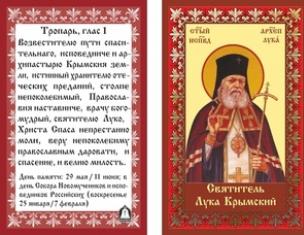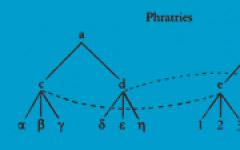(1–4-й класс)
Федеральный государственный стандарт начального общего образования утвердил требования к основной образовательной программе для начальной школы: к содержанию, условиям и результатам ее освоения.
К результатам освоения основной образовательной программы отнесены личностные , метапредметные и предметные .
К метапредметным результатам, включающим освоенные обучающимися универсальные учебные действия (познавательные, регулятивные и коммуникативные), обеспечивающим овладение ключевыми компетенциями, составляющими основу умения учиться, и межпредметными понятиями, относится умение учащихся «вводить текст с помощью клавиатуры, фиксировать (записывать) в цифровой форме измеряемые величины и анализировать изображения, звуки, готовить свое выступление и выступать с аудио-, видео- и графическим сопровождением; соблюдать нормы информационной избирательности, этики и этикета».
В содержательный раздел примерной основной образовательной программы начального общего образования входит программа формирования универсальных учебных действий у обучающихся, включающая формирование компетенций обучающихся в области использования информационно-коммуникационных технологий.
Ориентирование младших школьников в информационно-коммуникационных технологиях (ИКТ) и формирование способности их грамотно применять (ИКТ-компетентность) являются одними из важных элементов формирования универсальных учебных действий обучающихся на ступени начального общего образования.
В ИКТ-компетентности выделяется учебная ИКТ-компетентность как способность решать учебные задачи с использованием общедоступных в начальной школе инструментов ИКТ и источников информации в соответствии с возрастными потребностями и возможностями младшего школьника.
Решение задачи формирования ИКТ-компетентности должно проходить на всех занятиях по отдельным учебным предметам, а также может входить в содержание факультативных курсов, кружков, внеурочной деятельности школьников.
Современные реалии таковы, что персональный компьютер стал для многих неотъемлемой частью повседневной жизни. Современный пользователь ПК каждый день пишет электронные письма, общается на форумах и в блогах. При этом скорость и непринужденность общения с новыми и старыми друзьями напрямую связаны со скоростью печати.
Слепая печать (слепой десятипальцевый метод печати) – это методика набора текста всеми пальцами рук, не глядя на клавиши клавиатуры.
Метод десятипальцевой слепой печати обеспечивает:
- обучение грамоте (учащиеся лучше запоминают образ печатной буквы, тренируются составлять, читать и печатать слоги, слова и предложения);
- развитие орфографической зоркости;
- повышение грамотности;
- накопление опыта работы с информационными объектами (текстами, рисунками, таблицами, анимацией и т. д.);
- подготовительное обучение информатике и успешное освоение ИКТ с начальной школы, освоение компьютера как инструмента;
- развитие памяти, воображения, мышления;
- стимуляцию мелкой (тонкой моторики) и активизацию соответствующих отделов мозга, а также соседних зон, отвечающих за речь;
- развитие тактильной чувствительности и сложно координированных движений пальцев и кистей рук;
- быстрое общение с друзьями и одноклассниками через сеть;
- низкую утомляемость при продолжительной работе (нет необходимости переводить глаза с монитора на клавиатуру и наоборот, а также с «бумажного» оригинала на монитор при перепечатке текста и наоборот).
Обычным при начальном изучении компьютера является т. н. «зрячий», или «двупальцевый» метод набора, – «найти и нажать». При этом наборе нужно найти каждый следующий символ, зрительно ориентируясь по маркировке на клавишах (что значительно замедляет набор, но, с другой стороны, не требует какой-либо предварительной подготовки пользователя).
Обучение же слепому методу печати может позволить вводить текст «вслепую» быстро и безошибочно. При слепом методе печати больший упор делается на мышечную память и тактильные ощущения пальцев, чем на зрение. Однако этот метод требует специального обучения.
Скорость освоения метода во многом зависит от психофизиологических особенностей человека, а скорость слепой печати зависит от времени тренировок и индивидуальных особенностей человека (строение рук, состояние нервной системы и т. д.). Средний обученный пользователь достигает при прохождении «10-минутного теста» скорости от 200 до 400 ударов в минуту.
Обучение слепому методу печати
Плюсы слепого метода печати не только в экономии времени, но и в здоровьесберегающих аспектах, таких как сохранение зрения и осанки.
Если набирать длинный текст, постоянно переводя взгляд с монитора на клавиатуру и обратно, то глаза очень быстро начинают уставать. Причина в том, что расстояние от клавиатуры до экрана обычно разное, происходит постоянная перефокусировка. К тому же положение глаз при взгляде на клавиши часто близко к крайнему нижнему, в котором их непросто удерживать (это, конечно, зависит от расположения клавиатуры). При плохом освещении ситуация ещё хуже – сказывается большая разница в яркости и контрастности объектов, между которыми перемещается наш взгляд. В результате сначала могут просто начать болеть глаза, а потом, вероятно, и зрение может ухудшиться.
Правильное положение тела при работе за компьютером примерно такое: спина не согнута, плечи расправлены. А если смотреть на клавиатуру, то так и тянет сгорбиться, опустить голову и, как следствие, заработать сколиоз.
Методика обучения слепому методу печати
Правильная посадка и положение рук
Каждое занятие следует начинать с проверки посадки и положения рук.
Перед выполнением заданий всегда обращайте внимание учащихся на посадку и положение рук.
Сидеть желательно на стуле или вращающемся кресле со спинкой. Угол между позвоночником и бедром и между бедром и голенью должен составлять 90 градусов. Сидеть необходимо прямо, не нагибаясь и не наклоняя голову. Взгляд должен быть направлен вперед, в центр экрана монитора. Запястья не должны провисать. Расстояние от глаз до экрана монитора – от 40 до 70 сантиметров.
Потренируйте учащихся в соблюдении правильной постановки рук и пальцев на клавиатуре ПК:
- Согните руки в локте, вытяните кисти вперед ладонями вниз.
- Соедините кисти, соприкасаясь указательными пальцами; большие пальцы опущены вниз.
- Первые две фаланги пальцев опустите вниз, слегка согнув их.
- Разведите кисти в стороны, оставив между указательными пальцами расстояние, равное 4 см.
- Опустите руки на клавиатуру (левый указательный палец попадет на клавишу А, а правый – на О; данные клавиши имеют выступ, что позволяет контролировать правильность расположения рук).
Если рекомендации будут выполнены правильно, то все пальцы встанут на основную позицию, касаясь кончиками середины отведенных им клавиш. При постановке на основную позицию пальцы рук должны быть слегка согнутыми, как будто рука держит круглый предмет. Указательные пальцы слегка касаются кончиками середины клавиш А и О, но не опираются на них. Посадка за ПК и правильность расположения руки приведены на рисунке.
Совет: При отработке первых ударов по клавишам не забывайте о положении локтей. Не следует слишком сильно прижимать их к туловищу или далеко отводить в стороны. От плеча руки должны быть свободно опущены вниз, иначе кисти примут неправильное положение на клавиатуре.
Ритм печати
При выполнении упражнений обращайте внимание учащихся на ритм печати.
Ритм печати – это чередование ударов по клавишам через равномерные промежутки времени. Чем короче промежутки между ударами, тем выше скорость печати.
Совет: При работе на компьютере необходимо соблюдать определённый ритм, равномерно выполнять удары по клавишам. Лишь в этом случае можно добиться высокой скорости печати.
Для выработки ритмичной печати применяется ритмическая тренировка, входящая в систему упражнений по отработке правильных ударов по клавишам и движений пальцев рук. Удары по клавишам должны быть отрывистыми и несильными, но резкими, без задержки пальца на клавише; движения пальцев к клавишам соответствующей зоны – точными. Удар выполняется подушечками пальцев, в нём принимают участие и кисти рук. При печати руку поднимают над клавиатурой примерно на 1–2 см, а затем быстро и энергично ударяют по нужной клавише и возвращают палец на исходную позицию. Сила удара должна быть достаточной для достижения отрывистости удара.
Совет: Для быстрой печати следует соблюдать равномерный ритм с постепенным увеличением темпа, то есть сокращением промежутков времени между ударами по клавишам.
С первых уроков необходимо добиваться независимых движений пальцев: когда один палец выполняет удар, другие расслаблены. Мышцы пальцев должны действовать во время выполнения удара, а сразу после него расслабляться.
Автоматизм движения пальцев вырабатывается в результате продолжительной тренировки. Слепой метод печати можно считать освоенным только тогда, когда оператор перестает контролировать движение пальцев на клавиатуре.
Совет: Не гонитесь за скоростью, обращайте особое внимание на безошибочность печати. Скорость печати легко увеличить в процессе повседневной работы, после того как вы уже освоили клавиатуру в полном объёме.
Десятипальцевый метод печати на клавиатуре
Покажите учащимся, что клавиатуры ПК спроектированы таким образом, что позволяют выполнять все необходимые операции: печатать, редактировать и форматировать тексты при помощи сочетания клавиш без использования мыши, что существенно повышает скорость оформления текстов.
Объясните учащимся, почему снижается скорость печатания, когда печатающий смотрит на клавиатуру.
Совет: Не следует нажимать на клавиши не теми пальцами, впоследствии это может сильно снизить скорость печати.
При выполнении упражнений следует добиваться полного автоматизма, лишь механически и в нужной последовательности нажимая клавиши.
Совет: Чтобы эффективно изучить десятипальцевый метод, лучше заниматься ежедневно.
Каждый учащийся будет осваивать слепой метод печати, в своём темпе переходить к каждому последующему заданию.
Совет учащимся: Не следует переходить к следующему упражнению, не добившись достаточной гибкости в пальцах в предыдущем упражнении.
Расположение пальцев на клавиатуре
Обратите внимание учащихся, что все компьютеры, независимо от операционной системы и марки, имеют стандартную клавиатуру с буквами алфавита, цифрами и знаками. Клавиатура состоит из четырёх рядов: верхний ряд – цифры и специальные знаки, на остальных расположены буквы и знаки препинания. В центре клавиатуры размещены клавиши с буквами, которые чаще всего повторяются в текстах; их обслуживают более развитые и подвижные пальцы: указательные и средние.
Ряды клавиатуры располагаются снизу вверх: 1-й ряд называется нижним, 2-й – основным, 3-й – верхним, 4-й – цифровым. Изучение клавиатуры начинают со второго ряда. Этот ряд получил название основного, поскольку на нём расположены буквы алфавита, наиболее часто повторяющиеся в текстах. От этого ряда, расположенного в центре клавиатуры, удобно делать движения пальцами при ударах во время письма в пределах отведённой им зоны.

На рисунке приведена схема русской клавиатуры. Схема дает представление о зонах движения соответствующих пальцев к нужным клавишам, приучает к слепому методу письма десятью пальцами .
Особое внимание учащихся следует обратить на расположение пальцев на клавишах основного ряда (см. рисунок):

Эти клавиши называют «основной позицией».
Не вошедшие в этот перечень буквы располагаются на так называемых дополнительных клавишах второго, основного ряда клавиатуры.
Клавиши с буквами распределяются следующим образом:
- левая рука: мизинец – ф, безымянный – ы, средний – в, указательный – а;
- правая рука: указательный – о, средний – л, безымянный – д, мизинец – ж;
- к левому указательному пальцу – а, п, к, е, м, и;
- к правому указательному – о, р, н, г, т, ь;
- к левому среднему – у, в, с;
- к правому среднему – ш, л, б;
- к левому безымянному – ц, ы, ч;
- к правому безымянному – щ, д, ю;
- к левому мизинцу – й, ф, я;
- к правому мизинцу – з, ж, э, х, ъ;
- большими пальцами обеих рук нажимают на клавишу пробела.
На начальном этапе обучение слепому десятипальцевому методу печати проводится без учёта регистра. Регистры, знаки препинания, цифры, вспомогательные символы – это уже следующий этап, к которому можно переходить, овладев навыком слепой десятипальцевой печати в нижнем регистре (строчными буквами). Практика показывает, что их изучение занимает не более 5–10% времени, потраченного на изучение нижнего регистра клавиатуры. Да и расположение их на разных клавиатурах, в разных операционных системах различно.
Прежде чем приступить к освоению набора текстов на русском языке, обратите внимание учащихся на следующие клавиши: Backspace , Delete , Enter , Space .
- Клавишу Backspace нажимают мизинцем правой руки. Данная клавиша используется для удаления символа, находящегося слева от курсора. Она предназначена для исправления ошибок, которые возникают при наборе текстов.
- Действие клавиши Delete напоминает действие клавиши Backspace. Её также нажимают мизинцем правой руки. Служит для удаления символа, находящегося справа от курсора.
- Клавишу Enter нажимают мизинцем правой руки. Используется для перевода строк.
- Клавишу Space нажимают большим пальцем левой или правой (свободной в данный момент) руки. Она предназначена для проставления пробелов между словами в предложении.
Комплекс упражнений, необходимых для овладения методом слепой печати
Упражнения 1 уровня (начальный уровень)
Упражнение 1.1. Установите руки в основную позицию. Отпечатайте поочерёдно буквы основной позиции. Под левой рукой получится ФЫВА, под правой – ОЛДЖ. Печатая, старайтесь запечатлеть в памяти ощущения, возникающие при движении пальцев. После каждого удара воспроизводите его мысленно.
Упражнение 1.2. Установите руки в основную позицию. Ударьте указательным пальцем правой руки по клавише Р и верните назад. Палец должен совершить резкий удар, отскок и возврат на основную позицию. Неработающие пальцы расслаблены. Следите за тем, чтобы кисти в стороны не смещались.
Упражнение 1.3. Установите руки в основную позицию. Ударьте указательным пальцем левой руки по клавише П и верните назад. Палец должен совершить резкий удар, отскок и возврат на основную позицию. Неработающие пальцы расслаблены. Следите за тем, чтобы кисти в стороны не смещались.
Упражнение 1.4. Установите руки в основную позицию. Ударьте указательным пальцем правой руки по клавише Н и верните назад. Палец должен совершить резкий удар, отскок и возврат на основную позицию. Неработающие пальцы расслаблены. Следите за тем, чтобы кисти в стороны не смещались.
Упражнение 1.5. Установите руки в основную позицию. Ударьте указательным пальцем правой руки по клавише Г и верните назад. Палец должен совершить резкий удар, отскок и возврат на основную позицию. Неработающие пальцы расслаблены. Следите за тем, чтобы кисти в стороны не смещались.
Упражнение 1.6. Установите руки в основную позицию. Ударьте указательным пальцем правой руки по клавише Т и верните назад. Палец должен совершить резкий удар, отскок и возврат на основную позицию. Неработающие пальцы расслаблены. Следите за тем, чтобы кисти в стороны не смещались.
Упражнение 1.7. Установите руки в основную позицию. Ударьте указательным пальцем правой руки по клавише Ь и верните назад. Палец должен совершить резкий удар, отскок и возврат на основную позицию. Неработающие пальцы расслаблены. Следите за тем, чтобы кисти в стороны не смещались.
Упражнение 1.8. Установите руки в основную позицию. Ударьте указательным пальцем левой руки по клавише И и верните назад. Палец должен совершить резкий удар, отскок и возврат на основную позицию. Неработающие пальцы расслаблены. Следите за тем, чтобы кисти в стороны не смещались.
Упражнение 1.9. Установите руки в основную позицию. Ударьте указательным пальцем левой руки по клавише М и верните назад. Палец должен совершить резкий удар, отскок и возврат на основную позицию. Неработающие пальцы расслаблены. Следите за тем, чтобы кисти в стороны не смещались.
Упражнение 1.10. Установите руки в основную позицию. Ударьте указательным пальцем левой руки по клавише К и верните назад. Палец должен совершить резкий удар, отскок и возврат на основную позицию. Неработающие пальцы расслаблены. Следите за тем, чтобы кисти в стороны не смещались.
Упражнение 1.11. Установите руки в основную позицию. Ударьте указательным пальцем левой руки по клавише Е и верните назад. Палец должен совершить резкий удар, отскок и возврат на основную позицию. Неработающие пальцы расслаблены. Следите за тем, чтобы кисти в стороны не смещались.
Упражнение 1.12. Установите руки в основную позицию. Отпечатайте правым средним пальцем Ш и Б, левым – У и С. Пальцы должны совершить резкий удар, отскок и возврат на основную позицию. Неработающие пальцы расслаблены. Следите за тем, чтобы кисти в стороны не смещались.
Упражнение 1.13. Установите руки в основную позицию. Отпечатайте правым безымянным Ю и Щ, левым – Ц и Ч. Пальцы должны совершить резкий удар, отскок и возврат на основную позицию. Неработающие пальцы расслаблены. Следите за тем, чтобы кисти в стороны не смещались.
Упражнение 1.14. Установите руки в основную позицию. Отпечатайте правым мизинцем Э, З, Х, Ъ и Ё, левым – Я и Й. Пальцы должны совершить резкий удар, отскок и возврат на основную позицию. Неработающие пальцы расслаблены. Следите за тем, чтобы кисти в стороны не смещались.
Совет: Проделайте заново упражнение со всеми буквами: один раз ударяете и три раза мысленно воспроизводите, держа руки в основной позиции. Проследите за тем, чтобы напряжённым был только работающий палец. Кисти должны совершать лишь вертикальные движения, иначе пальцы основную позицию потеряют. Все упражнения выполняйте ритмично, не торопясь.
Выполняя упражнения начального уровня, учащиеся должны научиться:
во-первых, уметь ставить руки на основную позицию автоматически и во время работы их не смещать;
во-вторых, знать расположение букв на клавиатуре в совершенстве;
в-третьих, запомнить движения пальцев к каждой клавише;
в-четвёртых, все упражнения, в том числе мысленные, выполнять только ритмично, то есть с одной скоростью.

Совет: Для быстрого запоминания клавиатуры мы задействуем воображение и органы чувств. Вообразите, что ваши указательные пальцы и клавиши, закреплённые за ними, зелёного цвета, средние пальцы с их клавишами – красные, безымянные – синие, а мизинцы – жёлтые.
Посмотрите на рисунок.

Возможно, для учащихся лучшим вариантом цветового расположения станет расположение цветов в радуге. Порядок цветов подсказывает известная фраза: Каждый Охотник Желает Знать, Где Сидит Фазан. По первой букве из слов легко вспомнить порядок цветов.
Но в данном случае раскраска клавиатуры выполнена четырьмя противоположными цветами. Красному цвету противоположен зелёный, а жёлтому – синий.
Совет (физминутка «Я – палец»):
Встать прямо, согнуть руки так, словно вы собираетесь печатать. Вообразите себя жёлтым мизинцем левой руки. Вы висите над жёлтой квадратной клавишей Ф. Прыгните вперёд и как бы немного вверх на жёлтую треугольную клавишу Й. Чуть задержитесь и представьте у себя под ногами большую мягкую и горячую клавишу. Вернитесь на прежнее место. Во время прыжка мизинцем левой руки выполняйте движения, подобные тем, что вы делаете при печати. Отскочите назад и как бы немного вниз на жёлтую круглую клавишу Я. Ощутите под собой холод колючих льдинок. Возвратитесь обратно. Подпрыгните вверх и вообразите, что вы ударили по клавише Ф. Проделайте упражнение с имитацией движений всех пальцев. Если не устали, повторите ещё раз. Во время упражнений пальцы, движения которых вы имитируете, в точности повторяют действительные движения за клавиатурой.
Одно занятие должно длиться не менее 20–25 минут. Уделяйте учёбе ежедневно как минимум час. И лучше проводите в день два-три коротких урока, разделённых временем, чем один длинный непрерывный. Не переутомляйтесь.
Совет: При усталости рук сожмите пальцы в кулак и резко выпрямите, опустите вниз и расслабьте. Проделайте 8–10 раз. Помассируйте кисти движениями, напоминающими одевание тесных перчаток .
Упражнения 2 уровня (базовый уровень)
Обратите внимание учащихся на необходимость использования при наборе текста знаков препинания. Вспомните правила расстановки знаков препинания.
Ознакомьте учащихся с правилами печати знаков препинания. Например, чтобы напечатать точку, нужно ударить по клавише с ней и сразу же другой рукой (ребром большого пальца) – по пробельной клавише.
- Клавишу Backspace нажимают мизинцем правой руки. Данная клавиша используется для удаления символа, находящегося слева от курсора. Она предназначена для исправления ошибок, которые возникают при наборе текстов.
- Действие клавиши Delete напоминает действие клавиши Backspace. Её также нажимают мизинцем правой руки. Служит для удаления символа, находящегося справа от курсора.
- Клавишу Enter нажимают мизинцем правой руки. Используется для перевода строк.
- Клавишу Space нажимают большим пальцем левой или правой (свободной в данный момент) руки. Она предназначена для проставления пробелов между словами в предложении.
Установите руки в основную позицию. Напечатайте знаки препинания: точку, запятую, восклицательный и вопросительный знаки. Мысленно всё повторяете трижды. В процессе выполнения упражнения пытайтесь запомнить пространственно-мышечные ощущения.
Упражнение 2.2. Установите руки в основную позицию. Напечатайте строку:
я могу я могу я могу я могу
Совет: В начале урока учащиеся печатают строчными буквами и без знаков препинания 3–4 раза с обязательным мысленным повтором каждого нового слова. Предложения отделяются друг от друга пробелом. Нужно стараться не смотреть на клавиатуру, печатать без опечаток и соблюдать одинаковые интервалы и поля.
Упражнение 2.3. Установите руки в основную позицию. Напечатайте строки:
я умею (мысленный повтор) я умею (мысленный повтор)
Совет: Ударяйте по клавишам ритмично, но не спешите. Ритм снижает утомляемость и повышает производительность труда.
Упражнение 2.4. Установите руки в основную позицию. Напечатайте строку:
я могу печатать я могу печатать я могу печатать я могу печатать
Упражнение 2.5. Установите руки в основную позицию. Напечатайте строку:
печатать быстро я могу печатать быстро я могу
Упражнение 2.6. Установите руки в основную позицию. Напечатайте строки:
печатаю я всё быстрей печатаю я всё быстрей
Упражнение 2.7. Установите руки в основную позицию. Напечатайте строки:
печатать проще и быстрее печатать проще и быстрее
Упражнение 2.8. Установите руки в основную позицию. Напечатайте строки:
могу я хорошо печатать могу я хорошо печатать
Упражнение 2.9. Установите руки в основную позицию. Напечатайте строки:
печатаю я мигом всё печатаю я мигом всё
Упражнение 2.10. Установите руки в основную позицию. Напечатайте строки:
умею это хорошо умею это хорошо
Упражнение 2.11. Установите руки в основную позицию. Напечатайте строки:
и проще с каждым мигом и проще с каждым мигом
Упражнение 2.12. Установите руки в основную позицию. Отпечатайте четыре раза двустишие:
печатать быстро я умею
и с каждым мигом всё быстрее
Упражнение 2.13. Установите руки в основную позицию. Отпечатайте строки:
Я запомню быстро всё. Я запомню быстро всё.
Упражнения на освоение знаков препинания.
Упражнение 2.14. Установите руки в основную позицию. Отпечатайте строки:
Запомню я стишок простой:
Кавычки, точка с запятой,
Звезды знак, скобка и другая,
Плюс, равенство и перенос,
Проценты, номер, запятая,
И восклицанье, и вопрос.
Упражнение 2.14. Установите руки в основную позицию. Отпечатайте те же строки, заменяя название знака препинания его символом:
Запомню я стишок простой:
Упражнение 2.15. Установите руки в основную позицию. Отпечатайте те же строки, заменяя постепенно все знаки на слова по правилу сцепки. Сначала четыре раза:
Запомню я стишок простой:
(и другая,
И перенос,
% № запятая,
И! и вопрос.
Потом четырежды:
Запомню я стишок простой:
Кавычки, точка с запятой,
(и другая,
Плюс = и перенос,
% номер, запятая,
И восклицанье, и вопрос.
И так до полной замены знаков. Каждое новое слово печатайте ещё и мысленно.
Упражнения по освоению цифр .
Упражнение 2.16. Установите руки в основную позицию. Отпечатайте считалку следующим образом:
Не устану повторять:
Раз, два, три, четыре, пять.
Шесть, семь, восемь, девять, ноль.
Затем четыре раза таким образом:
Повторите опять четырежды, добавив в цифровые ряды знаки:
Не устану повторять:
№6, №7, №8, №9, №0.
Упражнения 3 уровня (основной уровень)
Упражнение 3.1. Установите руки в основную позицию. Напечатайте текст:
На пасеке.
Алёша Соловьев живет в деревне Сосновка. Она стоит на берегу реки Быстрицы.
У Алёши есть старший брат Костя. Он работает пасечником. Алёша любит помогать ему.
Ранним утром братья приходят на пасеку. Среди деревьев стоят ульи. Жужжат пчёлы. Братья готовят рамки, чистят летки.
Быстро проходит день.
Если вы смотрите на клавиатуру, когда печатаете, - вы снижаете качество текста, теряете время и здоровье.
Вам приходится бегать глазами с экрана на клавиши и обратно. Ваши мысли сбиваются, перемещение взгляда тратит время и напрягает зрение. Вы больше устаёте.
Комфортнее человеку, который печатает вслепую. Он не отвлекается на поиск букв и фокусируется на том, как писать лучше.
Не напрягаясь, он набирает 250 знаков в минуту - это скорость, с которой «думают» большинство людей в письменном виде. Получается, человек думает - и мысли моментально появляются на экране.
Совет Павла Дурова, создателя Вконтакте и Телеграма:
Научись печатать на клавиатуре вслепую. Время - это одно из немногих сокровищ, которые у тебя есть, и печатать ты должен уметь почти так же быстро, как и думать. А думать ты должен не о том, где находится нужная буква, а о том, что ты пишешь.
На чём основан «слепой метод»
Не нужно быть гением, чтобы уметь писать, не смотря на клавиатуру. Слепым методом может овладеть каждый.
У вас на клавишах «А» и «О» есть выступы:
Выступы сделаны, чтобы вы ставили руки в исходную позицию без взгляда на раскладку.
Исходная позиция следующая.
На клавишах с выступами стоят указательные пальцы:
Пальцы левой руки на клавишах ФЫВА, пальцы правой - на ОЛДЖ
Большие пальцы - на пробел.
Каждый палец нажимает клавишу, на которой стоит. Это позволяет вслепую находить и печатать буквы.
Чтобы, не глядя, набирать остальное, клавиши распределяются по пальцам:
Как научиться печатать вслепую. Два этапа
Каждый палец нажимает «свои» клавиши. Чтобы это всё запомнить, помогут клавиатурные тренажёры.
Для первого этапа обучения подойдёт сайт vse10.ru .
Первые занятия - это набор нескольких букв. С каждым разом их количество увеличивается.
Первое упражнение первого урока
Сначала будет некомфортно
Обычно люди используют не все пальцы, поэтому во время обучения будет непривычно нажимать какие-то клавиши. Например, у меня не гнулся безымянный палец к букве «ч».
Для написания большой буквы я использовал только левый «Шифт». Для меня стало открытием, что на клавиатуре есть «Шифт» справа. Его нужно зажимать правым мизинцем , когда печатаешь прописную левой рукой . Это увеличивает скорость печати.
Похожая особенность с пробелом. Вот я пишу слово «Оди», последняя буква в слове - «и». Я набрал её левой рукой , значит, я должен нажать пробел правой . Это тоже влияет на скорость.
Если неудобно, не нужно менять правила. Со временем всё станет привычно - сейчас я с лёгкостью печатаю «ч» безымянным пальцем.
Не смотрите на клавиатуру
Иногда забываешь, где находится клавиша, и хочешь посмотреть на раскладку. Это делать не надо, потому что выработается неправильная привычка. Глаза только на экран.
Не делайте ошибок
Новички пытаются печатать быстро и из-за этого нажимают не те клавиши. У этих людей получается научиться слепой печати, но они продолжают допускать много опечаток. Опечатки приходится исправлять - терять время.
Чтобы у вас не было такой проблемы, во время обучения не гонитесь за скоростью. Запомните: чем меньше ошибок сейчас, тем больше скорость в будущем. Медленно набирайте правильным пальцем каждую клавишу. Это будет нудно, но результат оправдает себя.
Также этому будет способствовать тренажёр. Для перехода к следующему занятию можно совершить не более двух ошибок:
Как построить обучение
Вечером проходите новый урок, утром его повторяйте. Один урок - это около 15 минут. В таком режиме будет комфортно тренироваться и заниматься своими делами.
Всего уроков 16. Получается, первый этап обучения займёт 17 дней. Если вы считаете, для вас это слишком долго, попробуйте заниматься чаще. Но, скорее всего, вы устанете и забросите учёбу. Поэтому я советую тренироваться понемногу, но регулярно.
У вас встанет следующий вопрос.
Вот вы научились набирать вслепую средний ряд. Как быть в реальной жизни? Одного ряда не хватит, чтобы написать письмо. Придётся смотреть на клавиатуру?
Лучше не стоит. Распечатайте схему « » (версия ) и положите перед собой. Смотрите на схему, когда нужна буква, которую не проходили.
Когда пройдёте все буквы и символы, оставьте схему на несколько дней.
Главное - не смотреть на клавиатуру.
После прохождения всех уроков вы примерно запомните, какую клавишу нужно нажимать каким пальцем. Чтобы запомнить до конца, нужно практиковаться и набирать слова и текст.
Для второго этапа обучения подойдёт сайт klava.org .
Выберете режим «начальный»:
Посередине шапки висит таймер
Через неделю смените режим на «тренировку» - уже будете набирать текст. Занимайтесь так же три раза в день по 10 минут.
Режим «тренировка» на klava.org
Таким образом вы научитесь печатать, не думая о клавиатуре.
Отключите «Капслок»
Клавиша «Капслок»
мешает:
вы её случайно нажимаете, печатаете БОЛЬШИМИ БУКВАМИ, потом их стираете, выключаете «капс» и пишете заново.
Чтобы не терять время, отключите эту клавишу. Не бойтесь, что это создаст какие-то неудобства - от неё больше вреда, чем пользы.
Как отключить «Капслок»
на Виндоусе
на Маке
Как научиться печатать вслепую быстро
Главное - выучить слепой метод; скорость придёт со временем. Можно не использовать никакие программы, а просто практиковаться: вслепую, писать текст, общаться по почте, чатиться с друзьями.
Но, чтобы быстрее набрать бóльшую скорость, занимайтесь на тренажёрах. Печатайте текст на klava.org и соревнуйтесь в скорости с реальными людьми на klavogonki.ru .
Нa klavogonki.ru в обычном режиме соперники набирают случайную цитату из книги
Как научиться печатать вслепую на английском
Учить одновременно две раскладки - тяжело и неэффективно. Поэтому я советую сначала выучить русскую.
После обучения русской раскладке люди говорят, что начинают печатать вслепую по-английски без всяких тренажёров: мозгу понравилось не смотреть на клавиатуру и он старается сам выучить расположение клавиш.
Это правда, но всё равно эти люди печатают не так хорошо, как могли бы после занятий на тренажёрах.
Чтобы набирать на английском с лёгкостью и без ошибок, занимайтесь так же, как на русском: поставив английский язык, начните обучение с vse10.ru, после прохождения всех уроков перейдите на klava.org и затем оттачивайте мастерство на klavogonki.ru.
Вслепую не только текст
Навык слепой печати пригодится в программах. Правило такое: чем больше вы делаете с клавиатуры, тем быстрее вы работаете. До клавиш всегда тянуться быстрее, чем тыкать мышкой, тем более если вы их находите вслепую.
Для примера возьмём Фотошоп. Чтобы выбрать инструмент, я не кликаю в панель инструментов, а нажимаю горячую клавишу. Чтобы выбрать слой, я не кликаю в панель слоёв, а спускаюсь вниз, нажав Alt + [ , или вверх, нажав Alt + ]. Благодаря этому я работаю быстрее.
Запомнить
- Исходная позиция - пальцы на ФЫВА и ОЛДЖ.
- Каждый палец нажимает «свои» клавиши.
- Пройдите все уроки на vse10.ru. Новый урок - вечером, повтор - утром.
- Сначала будет некомфортно, не смотрите на клавиатуру, не делайте ошибок.
- Занимайтесь в режиме «Начальный» на klava.org. Три раза в день по 10 минут в течение недели.
- Занимайтесь в режиме «Тренировка» на klava.org. Три раза в день по 10 минут, пока не почувствуете, что уверенно печатаете вслепую.
- Увеличивайте скорость, соревнуясь на klavogonki.ru.
Подписывайтесь на « ». Это еженедельная рассылка главного редактора с лучшими ссылками для графических дизайнеров.
Приветствую, друзья и коллеги! В сегодняшней статье я хочу начать новую серию материалов, посвящённых важнейшим навыкам и умениям, которым необходимо научиться каждому современному человеку. Особенно тем, кто работает удалённо через интернет или строит в нём свой бизнес.
Начну с такого простого навыка, как слепая печать двумя руками. Расскажу, что это такое, как научиться быстро печатать на клавиатуре и какие вспомогательные инструменты для этого существуют.
Смысл и важность навыка я понял однажды из разговора с одним успешным интернет-предпринимателем, сидя в маленьком индонезийском варунге на острове Бали.
Давайте с вами поделюсь своими мыслями о его преимуществах, про которые вы возможно даже не догадываетесь.
Зачем учиться печатать вслепую 10 пальцами
Что удивительно, печатать вслепую двумя руками я научился ещё в колледже, пытаясь занять себя хоть чем-то полезным во время уроков. Дело в том, что я учился в обычном российском колледже, куда можно было поступить бесплатно, так как родители не были способны оплачивать моё образование, да я и сам не горел тогда желанием к чему-то стремиться, ограничиваясь стадным мышлением.
Ну и вот, большинство наших преподавателей, не знаю, как в других учебных заведениях, клали большой болт на наши знания и обучение, ведь для них главное — отработать учебные часы, чтобы заработать денег.
Так на парах по одному профильному предмету, пока преподаватель играл в браузерную игру, мы учились печатать на клавиатурных тренажёрах. Современных смартфонов и безлимитного интернета в то время ещё не было, а на колледжских компьютерах стоял только учебный софт и стандартные игры от Windows.
В общем, я считаю, что это один из немногих важных навыков, полученных за 4 года обучения, который мне сейчас помогает зарабатывать большие, по меркам России, деньги.
Экономия времени
Первым плюсом слепого метода печати двумя руками для меня, конечно же, стала скорость печати, которая увеличивается и по сей день. Печатая как попало, вряд ли можно так систематично развивать этот навык, так как приходится постоянно смотреть в монитор и на клавиатуру.
В наше время мы стали больше общаться именно в письменном виде и уметь быстро печатать — уже необходимость. Бывает, что я общаюсь в социальной сети сразу с 10 — 20 людьми одновременно, что нереально сделать при живом общении, так как это абсолютно разные люди, среди которых мои работодатели, клиенты, друзья и читатели. Такой разговор в письменном виде очень сильно экономит время.
Повышение продуктивности
Второй плюс для меня в том, что я стал успевать за собственными мыслями при написании статьи и общении. Когда приходится много писать и общаться, с низкой скоростью печати не всегда успеваешь набрать то, что ты только что сформулировал в своей голове, и мысль теряется. Даже при разговоре бывает такое, а говорим мы куда быстрее, чем печатаем на компьютере.
По этой причине на нашем курсе , где обучаем людей писать тексты, формулировать правильно свои мысли и зарабатывать на этом, не выходя из дома 20 — 30 тыс. рублей в месяц, мы уделяем особое внимание тренировкам правильной печати на клавиатуре.
Сохранение здоровья и энергии
Третий и четвёртый плюсы - это сохранение энергии и здоровья при работе за компьютером. Не нужно стало постоянно переключать внимание с монитора на клавиатуру. Стали меньше уставать глаза и шея, работоспособность увеличилась, а шанс посадить зрение и угробить своё здоровье уменьшился.
Развитие мозга
Закончу на пятом плюсе, суть которого заключается в том, что тренируя все пальцы обеих рук, в мозгу образуются новые нейронные связи, которые также влияют на нашу способность думать, обучаться и запоминать информацию.
Нас с детства родители учат новым навыкам, которые влияют на наше умственное и физическое развитие. Но потом, когда мы взрослеем, почему-то перестаём развивать эти навыки осознанно, решив, что мы уже всё умеем. Про такие «незаметные» навыки, которые нужно постоянно развивать, например: , уметь задавать вопросы, уметь выстраивать отношения и т. д., я и буду рассказывать в этой постоянной рубрике.
Если хотите быть всегда в курсе, . Будем вместе им обучаться.
Как научиться быстро печатать на клавиатуре
Главный секрет здесь скрывается в том, что нужно научиться простой технике, разработанной американским стенографистом более ста лет назад, и в дальнейшем её непрерывно тренировать. Техника заключается в правильном использовании всех 10 пальцев.
Правильное расположение рук на клавиатуре
Буквы и символы на клавиатуре расположены по специальной раскладке и делят её на 2 части — для обеих рук. Достаточно понять и выучить правильное расположение пальцев. Вот, как они должны располагаться.

На следующем изображении разными цветами выделены зоны, обозначающие какой палец на какую кнопку должен нажимать. У нас в колледже рядом с компьютерами всегда висела такая цветная картинка-напоминалка.

Учиться правильно печатать - довольно сложный процесс, это как учиться заново писать или учиться писать другой рукой. Помню, как руки не слушались, пальцы не разгибались и не дотягивались до клавиш.
Метки для слепых
Никогда не задумывались, зачем на клавиатуре на буквах “А” и “О” есть небольшие выступы? Они специально сделаны, чтобы не глядя ставить правильно пальцы. Начинайте печатать, когда их нащупаете.
Нажатие пробела и дублирующих клавиш
Особое внимание хочу уделить нажатию на пробел и дублирующих клавиш (shift, ctrl, alt), когда печатаете заглавную букву или какой-то символ. По правилам нельзя нажимать одной рукой сразу на 2 клавиши. То есть, когда, например, печатаете знак восклицания “!”- это клавиши shift + 1, нужно левым мизинцем нажимать на “1”, а правым — на “shift”.
С пробелом поступаете аналогично, когда печатаете символ левой рукой, ставите последующий пробел правой и наоборот.
Понимаю, что сначала будет казаться дико неудобно, но потом результат вас удивит.
Не нужно торопиться
Не пытайтесь сразу быстро печатать, работайте над техникой. Старайтесь не подглядывать, можете даже прикрыть чем-то клавиатуру. Поначалу скорость будет очень низкой, но когда пальцы “растянутся”, и появится мышечная память, она начнёт расти.

Организация рабочего места
Также рекомендую вам подобрать удобное рабочее место. Это важно не только для освоения метода слепой печати, но и для сохранения здоровья и эффективности. Вот почитайте статью про то, как организовать место для работы и к чему может привести, если вы неправильно сидите (ссылка будет позже).

Постоянная практика
Ну и последний совет — не печатайте больше никогда неправильно! Потратив, начиная с этого момента, месяц-два (может и больше) на то, чтобы научиться, вы сэкономите за всю жизнь десятки и сотни часов.
Тренажёры для обучения
В интернете насчитываются уже десятки различных тренажёров, какие-то из них бесплатные, какие-то платные.
Соло на клавиатуре
СОЛО на клавиатуре (лучший) — это очень старый тренажёр, на котором я учился в колледже. Автор — известный психолог и журналист Владимир Шахиджанян.
Можно установить программу для компьютера или учиться в режиме онлайн. Он постоянно обновляется и недавно разработчики сделали новую версию обучения.
Очень круто, что здесь есть последовательные уроки, тренирующие по отдельности все пальцы рук. Всего нужно пройти 100 занятий.
Кроме курса для русской раскладки, есть ещё и другие языки. Я сейчас прохожу английский, так как на латинице тоже приходится много печатать.
Имеет хорошую функцию — тест скорости печати.
Стамина
Stamina — тоже очень хорошая программа-тренажёр, позволяющия научиться методу десятипальцевой печати. Курс так же основан на прохождении пошаговых занятий.
VerseQ
VerseQ — очень простой тренажёр, подстраивающийся под те ошибки, которые вы допускаете. Нет последовательных уроков и ощущения достижения какой-то цели, но сам по себе он неплох.
VerseQ online - онлайн-версия VerseQ.
Аналоги похуже
- Бомбина
- RapidTyping
- iQwer
- Весёлые пальчики
- BabyType
- Клавогонки — самый популярный в формате игры.
- Все 10
Заключение
Чтобы овладеть этим навыком, нужно время, на тренировку могут уйти месяцы, пока пальцы не начнут слушаться и нажимать на нужные клавиши автоматически, даже не задумываясь, где находится нужный символ.
В основе обучения, конечно же, лежит правильное нажатие на клавиши, а не скорость. Старайтесь не допускать ошибок, печатать медленно, но правильно.
Мне остаётся пожелать вам успехов и надеяться, что следующий навык, который я буду разбирать на блоге, вы не пропустите.
Оставляйте свои отзывы о том, как вы учились быстро печатать и какими программами пользовались. Пока!
Всем привет, дорогие друзья! В данном уроке вы узнаете, что такое слепая печать , как максимально быстро научиться печатать десятипальцевым методом, а также познакомимся с одним из самых эффективных тренажёров, который сделает вашу работу быстрее, проще и приятней.
Класснуть
Плюсануть
Запинить
Теория слепой печати или слепого метода набора
Прежде, чем мы приступим к основной теме, небольшое, но важное отступление. В мире существует огромное количество клавиатур разной конфигурации и устройства. Мне посчастливилось работать со многими из них - начиная от огромных старинных монстров, заканчивая современными слим-клавиатурами. Разницы на чём учиться слепой печати нет абсолютно никакой. Даже если у вас Mac или PC клавиатура. Разница там небольшая.
Однажды я, по рекомендации знакомых и по незнанию своему использовал в качестве тренажёра слепой печати легендарную - Microsoft Natural Ergonomic Keyboard 4000. Проблем особо не заметил в использовании, однако переход на клавиатуры другого типа требовал определённого времени и привыкания. Поэтому в данном выпуске я воздержусь от рекомендаций конкретных клавиатур и мы перейдём сразу к делу. Отмечу только, что работаю я с QWERTY раскладкой, её и рекомендую к изучению.
Скорость слепой печати зависит от множества факторов: конечно-же от тренировок и от физиологических особенностей строения рук. В этом плане, как мне казалось раньше, мне повезло меньше, чем кому бы то ни было. Всё время тренировок меня не покидала мысль, что это вообще не моё, что мои руки просто «не заточены» для слепой печати на клавиатурах современного типа и я был глубоко уверен, что в мире где-то есть идеальная миниатюрная клавиатура, которая подойдёт только мне.
Конечно-же, спустя какое-то время я понял, что физиологически разница между длинной худощавой и небольшой кистью не так важна в контексте размера практически любой клавиатуры и что боль испытывают все, кто тренируется печатать вслепую. Причём боль эта не физическая - для подобных тренировок нужны очень крепкие нервы.
Процесс тренировок слепой печати очень напомнил мне обучение игре на гитаре. То чувство, когда ничего не получается и появляется желание бросить инструмент об стену:-).
- Старайтесь выполнять упражнения медленно, каждый палец - отдельная клавиша. Лучше медленно и без ошибок, чем быстро и с ошибками. В противном случае ошибки будут повторяться и запоминаться снова и снова;
- У вас никогда не получится всё и сразу. Проявите терпение, даже когда после сотого повторения вы ошибаетесь. Избегайте соблазна вернуться к старому методу печати, который вы использовали ранее или использовать новый метод вперемешку со старым. Одна клавиша - определённый палец, и никак иначе. Это боль и я её помню. Я с вами! :-)
- Не старайтесь быстро нарастить темп печати, даже если у вас всё получается. Вспомните, как аккуратно вы учились кататься на велосипеде. Быстро наращивая темп - вы увеличиваете количество ошибок;
- Как не одолевала бы лень, каждые пол-часа отвлекайтесь от работы, включайте тренажёр, нащупывайте стартовую позицию для печати и начинайте печатать (об этом чуть позже);
- По началу будет казаться, что всё время нужно будет нащупывать позицию и отношение соседних клавиш к ней и это несколько демотивирует. Однако, это не так. Скоро ваши руки будут порхать над клавиатурой. А пока постарайтесь не «уезжать» указательными пальцами далеко от стартовой позиции;
- Первое время вам будет казаться, что раскладка настолько непродуманна и неудобна, что инженер разрабатывал её скорее всего под чем-то. Однако, это ощущение в скором времени пройдёт;
- Вы впервые почувствуете, насколько слабы ваши пальцы, которым уготована самая сложная участь - это перефирийные клавиши. Ваши безымянный палец и мизинец вечно будут не дотягиваться туда, куда надо и вас это может раздражать в первое время. Этот момент также решается тренировками;
- рогресс будет ощущаться не сразу, а «волнами» - сначала вроде получается, а спустя какое-то время вам будет казаться, что вы только сели за тренажёр и некоторые моменты приходится тренировать заново. Это также несколько демотивирует, но с практикой проходит и ваш навыки печати становится относительно ровным и плавным;
- Первое время вы будете замечать, что слепая печать у вас получается, но не так равномерно, как хотелось-бы. Печатать вы будете «рывками», делая небольшие паузы, чтобы продумать следующее нажатие или комбинацию нажатий. В этом нет ничего плохого, просто старайтесь выравнивать ваш темп;
- Самое главное помните - вас ждёт достойная награда за ваши старания и усилия - это быстрая и легкая печать , от которой вы будете получать удовольствие. Вы сможете более правильно контролировать вашу осанку, не отвлекаясь на процесс печати, меньше утомляться и выполнять вашу работу быстрее, чем раньше.
Постановка рук при слепой печати

Вы наверняка замечали у двух клавиш с русскими буквами А (лат. F) и О (лат. J) небольшие выступы или бугорки. Эти выступы предназначена для определения стартовой позиции указательных пальцев. Положите указательный палец вашей левой руки на русскую «А», а указательный палец правой руки на букву О. Два больших пальца положите на пробел или около него, а остальный распределите в ряд по горизонтали влево и вправо соответственно:

В результате у вас должно получиться следующим образом:
- Левая рука:
- Указательный палец левой руки лежит на русской букве А и нащупывает бугорок;
- Средний палец левой руки лежит на русской букве В;
- Безымянный палец левой руки лежит на русской букве Ы;
- Мизинец левой руки лежит на русской букве Ф.
- Правая рука:
- Указательный палец правой руки лежит на русской букве О и нащупывает бугорок;
- Средний палец правой руки лежит на русской букве Л;
- Безымянный палец правой руки лежит на русской букве Д;
- Мизинец правой руки лежит на русской букве Ж.
Если посмотреть сверху, обе руки должны лежать на позициях ФЫВА ОЛЛЖ, где А и О являются контрольными клавишами для определения стартовой позиции.
Стоит отметить, что немаловажно и состояние ваших рук. Они не должны быть ни слишком расслаблены, ни слишком скованы. В идеале должно быть ощущение, что вы держите небольшого размера куриное яйцо в расслабленной руке. Только не переусердствуйте при проверке размера на вашей клавиатуре, в противном случае придётся покупать новую:-) Ваша ладонь должна как-бы надвисать над клавиатурой в полусферическом состоянии. Запястья не должны висеть. Положите их на стол или на подставку рядом с клавиатурой (ноутбука, например). Думаю, смысл понятен.

Перед началом тренировок стоит визуально разделить клавиатуру на 2 части - левую (для левой руки) и правую (для правой руки). Внимательно посмотрите на картинку и на линию разделения. Правая рука ни в коем случае не должна нарушать границу левой руки, даже если вам этого очень хочется, а левая - границу правой и залазить на символы, которые предназначены для правой. Это самое первое и самое простое правило. Запомните, на границе каких клавиш проходит разделительная линия.

Пробел в данном случае является единственной общей клавишей, которую необходимо нажимать большим пальцем той руки, которая в настоящее время свободна. Обычно я использую правую руку для нажатия пробела. Но к этому мы ещё вернёмся и обратимся к рекомендациям виртуального тренажёра.
После того, как мы определили позиции для указательных пальцев и визуально разделили клавиатуру для каждой руки, разделим наши участки под каждый конкретный палец.
Давайте посмотрим следующее изображение:

Кроме разделения на 2 части, мы видим расцветку и для каждого пальца и две стартовые точки для указательных пальцев. Если внимательно посмотреть на изображение, то мы видим, что больше всего достаётся именно самому слабенькому пальчику - мизинцу. Такова его участь, что ж. Но и указательные также нагружаются неслабо. В отличие от среднего и безымянного, на которые приходится всего по одному ряду, указательные пальцы обеих рук обслуживают по 2 ряда. Меньше всего на свете повезло несчастному мизинчику правой руки, его «поле деятельности» поистине огромно. Однако следует отдать должное - в этих местах собрались далеко не самые популярные символы для повседневных задач.
Обратите внимание, что функциональные клавиши не подсвечены (control, option, command, Alt и Ctrl на PC раскладке). Связано это с тем, что каждый волен привыкать ими пользоваться так, как ему удобно. Выбор тут невелик - чаще всего это будет многострадальный мизинец, хотя клавиши «Command» вокруг пробела я привык нажимать большими пальцами ввиду их близости к самой широкой клавише «Пробел».
Прежде, чем приступить к следующей части урока, к тренажёру, попробуйте написать какой-либо текст, пользуясь приведённой шпаргалкой и опишите ваши ощущения в комментариях. Первое время можно подсматривать. Не забудьте про стартовую позицию указательных пальцев!
Практика слепой печати
Для практики используйте сервис klava.org
- Для начала потренируйтесь в режимах «Русский стартовый» и «Englisg start», пока не добьетесь скорости печати хотя-бы 100 символов в минуту. Чередуйте их между собой;
- После этого можно переходить к режимам «Русский тренировка» и «English training».
После того, как ваша скорость печати в тренажёре будет составлять хотя-бы 150-200 символов в минуту, можете пробовать перепечатывать свободный текст и направить все усилия на увеличение скорости печати.
- Старайтесь всегда использовать метод слепой печати, даже если вы просто переписываетесь с друзьями в социальных сетях. Да, это будет дольше обычного, но лучшая практика та, которая является необходимостью;
- Всегда возвращайтесь к стартовой позиции перед началом набора текста, даже если уверены, что следующий символ будет ожидаемым и вы уверены, что не допустите ошибок;
- Во время тренировок не забывайте менять раскладку с Русского на Английский языки («Русский тренировка» и «English training»);
- Уделяйте время правильному написанию мизинцем периферийных символов, не допуская ошибок. Эти пальцы больше всего нуждаются в активной тренировке;
- Зажимайте Shift только с той стороны, с противоположной которого находится буква или символ, который требуется написать с большой буквы. Например, большая буква «О» справа, соответственно, требуется зажать левый Shift;
- Никогда не возвращайтесь к старому способу набору символов, даже когда соблазн велик. Ну, разве только если у вас бутерброд в одной руке:-)
- Когда вы начинаете замечать, что всё меньше и меньше думаете о буквах, а руки сами печатаю то, что нужно - вы на финишной прямой и вас можно поздравить:-) Следующий этап - тренировка скорости.
* Мизинец левой руки - 1йфя
* Безымянный левой руки - 2цыч
* Средний левой руки - 3увс
* Указательный левой руки - 45камепи
* Указательный правой руки - 67нртгоь
* Средний правой руки - 8шлб
* Безымянный правой руки - 9щдю
*Мизинец правой руки - 0зжхэъ
Большие пальцы - нажимает на пробел большой палец той руки, которая противоположна последней "рабочей" руке. Проще говоря, если буква перед пробелом была набрана каким-либо пальцем левой руки, то пробел жмется правым большим пальцем, если правой - соответственно, левым.
1. Правила слепого метода печати
Если вы решили освоить слепой метод печати, то сразу запомните два главных правила:
Во время набора текста на клавиатуру смотреть нельзя!
Каждый палец должен нажимать только «свои» клавиши!
Никогда не нарушайте эти принципы. Даже если какая-то клавиша окажется для вас «сложной», все равно не подглядывайте. Так вы лишь запомните неправильный алгоритм (подсмотрел - нажал), который отложится у вас в голове, и переучиваться будет крайне сложно! Пусть у вас будут ошибки, их же легко исправить. Со временем точность набора будет только возрастать.
2. Расположение рук на клавиатуре
2.1 Правила набора
Расположение рук при десятипальцевом методе набора вслепую одинаково для печати на любом языке. Мы будем рассматривать частный случай - русскую клавиатуру.
Итак, на любой клавиатуре кнопки располагаются в шесть рядов. Самый верхний - вспомогательный, он не используется при печати вслепую, поэтому о нем можно вообще забыть.
Самый нижний (нулевой) - ряд с клавишами «пробел», «Alt», «Ctrl» и другие.
Четвертый ряд - ряд цифр, он используется достаточно редко. Чаще всего при наборе цифр прибегают к цифровой клавиатуре, расположенной справа от основной, а второй ряд опять же не используется. Это можно объяснить тем, что пальцам приходится далеко тянуться - это замедляет скорость печати. Да и количество опечаток возрастает. Все же освоить второй ряд стоит, но акцентировать на нем внимание не нужно.
Существуют разные методики положения рук, но основная хорошо видна на рисунке:

Основное положение пальцев на клавиатуре - опорный ряд клавиатуры: ФЫВА (мизинец, безымянный, средний, указательный - пальцы левой руки) и ОЛДЖ (указательный, средний, безымянный, мизинец - пальцы правой руки). Вначале обучения пальцы должны лежать на «своих» клавишах, но со временем они перестанут опираться на клавиши, а начнут висеть над ними на расстоянии нескольких миллиметров. Это произойдет само по себе, как результат перехода на более высокий уровень профессионализма. Искусственно ускорять этот процесс не нужно, кроме вреда, это ничего не принесет.
Для контроля положения рук на клавишах [А] и [О] существуют небольшие выступы. Ощущая их указательными пальцами правой и левой руки, вы сможете контролировать правильность положения рук на опорном ряду.
2.2 Вспомогательные клавиши
Для начала стоит освоить клавиши , , , , , и [Пробел].
Клавиша , использующаяся для удаления символов, находящихся слева от курсора, находится в четвертом ряду, ряду цифр, и всегда нажимается мизинцем правой руки.
Клавиша также нажимается мизинцем правой руки. В очень редких случаях (при больших размерах рук) позволительно нажимать эту клавишу безымянным пальцем.
Клавиша нажимается мизинцем левой руки.
Клавиша используется для перехода в верхний регистр (набора заглавных букв). Таких кнопок на клавиатуре две: одна слева, вторая справа. Используются они следующим образом:
если вам нужно набрать символ верхнего регистра правой рукой, то вы нажимаете левый левым мизинцем. Например, клавиши «О», «Ю», «Г», «Т» и т.д.
если вам нужно набрать символ верхнего регистра левой рукой, то вы нажимаете правый правым мизинцем. Например, клавиши «А», В», «Я», «М» и т.д.
Клавиша может использоваться при смене языка (например, с русского на английский). Таких кнопок тоже две - справа и слева. Они нажимаются правым и левым мизинцем соответственно.
Клавиша практически не используется при слепом наборе (для смены языка используются клавиши Ctrl+Shift). Их также две, которые при необходимости можно нажимать большими пальцами.
Клавиша [Пробел] одна из самых часто нажимаемых. Она набирается большим пальцем левой или правой руки (как вам удобнее). Если вы правша, то, скорее всего, вам будет удобнее нажимать пробел большим пальцем правой руки.
2.3 Основные клавиши
Правильное расположение рук при печати вслепую можно посмотреть на рисунке выше. Как видно, указательные пальцы принимают основную нагрузку на себя, как самые подвижные пальцы руки. Именно им приходится нажимать самые популярные буквы русского языка («а», «о», «р», «м», «и», «п» и другие) - так устроена русскоязычная клавиатура. Также тяжело приходится мизинцу правой руки - такова участь россиян: в нашем алфавите больше букв, чем в английском.
Запоминать расположение кнопок клавиатуры стоит в таком порядке:
сначала все «свои» кнопки изучает левый указательный палец, после этого - правый;
далее отрабатывается работа среднего пальца левой руки, после этого - правого;
левый безымянный палец, после него - правый;
левый мизинец, после него - правый.
3. Полезные материалы
Научиться печатать вслепую можно и самому. Для этого просто откройте любую книгу и начинайте ее печатать. На первых страницах вы запомните, какой палец какую клавишу нажимает. А еще чуть позднее вы добьетесь автоматизма, пальцы уже сами начнут нажимать нужные кнопки. Но такой метод обучения очень сложны, он не каждому под силу.
Поэтому я рекомендую два полезных источника, которые помогут вам освоиться. В них собраны пошаговые упражнения, которые позволяют более просто изучать десятипальцевый метод набора вслепую. Особенное внимание прошу уделить первому источнику - книге Холкина Владимира Юрьевича Десятипальцевый метод набора вслепую на компьютере. Я сам учился по ней и очень благодарен автору за то, как просто и понятно в книге объясняется принцип слепой печати.
3.1 Книга Холкина В.Ю
.
Правила набора вслепую
1) На период обучения вам, к сожалению, придется расстаться со своими неимоверно красивыми, но чересчур длинными, ногтями. Возможно, в дальнейшем вы сможете печатать не подушечками пальчиков, а ноготками, но начинать лучше с простого. Лучше всего, если выши ногти будут недлинными и закругленными. Сейчас — самое лучшее время опробовать французский маникюр. Он неброский, элегантный и легко сочетается с любым нарядом.
2) Не смотрите на клавиатуру. Должна работать не зрительная память, а ваши пальцы. Всю работу тут выполняет мышечная память, используя тактильные ощущения пальцев. Если пальцы запомнят расположение клавиш, печатать будет гораздо проще. Если вам трудно сдеражаться и вы время от времени все таки поглядываете на клавиатуру, советуем воспользоваться маленькой хитростью. Возьмите самоклеящуюся бумагу (которую потом можно легко снять) и заклейте все клавиши. Тогда вы быстро отвыкните посматривать вниз, ибо все равно ничего там не увидите.
3) Держите руки в правильной позиции (ФЫВА ОЛДЖ). Левая рука (мизинец, безмянный, средний и указательный) на буквах ФЫВА, правая — ОЛДЖ.
На рисунке ниже пальцы и их «ответственная зона» выделены одним цветом.
4) Большие пальцы обслуживают пробел по-очередно, т.е. если последнюю клавишу (букву, знак в предложении) вы нажали левой рукой, то и левый большой палец нажимает пробел и наоборот. В «периоде покоя» большие пальцы зависают в воздухе над клавишей пробела.
5) Нажатие клавиши производится ближайшим пальцем, при нажатии смещается только один палец, после чего он возвращается в начальную позицию. Таким же образом вводятся и заглавные буквы, однако при этом мизинец свободной руки удерживает зажатой клавишу Shift.
6) Не ставьте перед собой цель запомнить, где какая буква расположена на клавиатуре, главное - запомнить, каким пальцем и какое движение нужно сделать, чтобы набрать нужный символ. В своем подсознании вы должны соединить движения пальцев с определенной буквой.